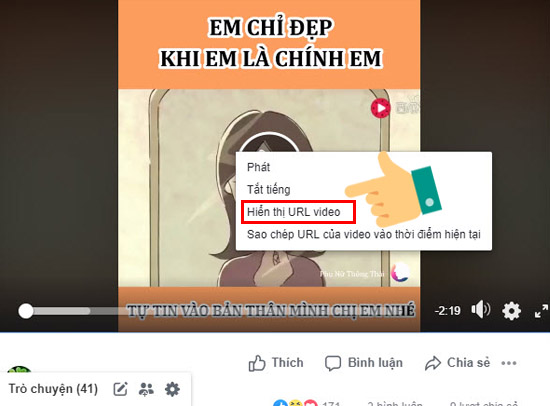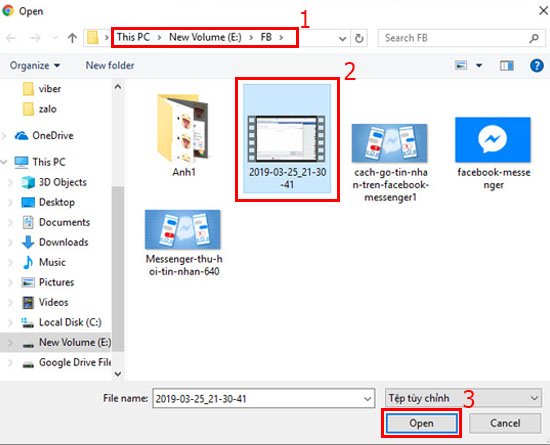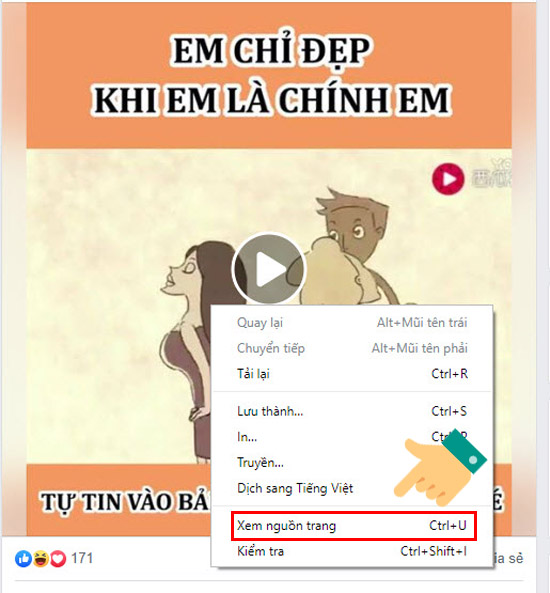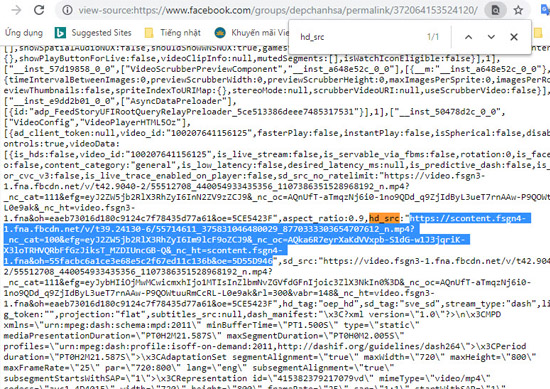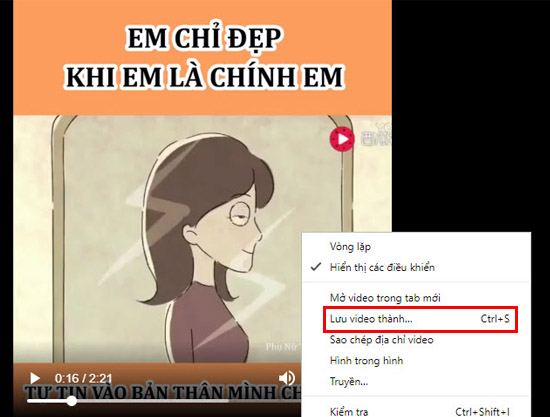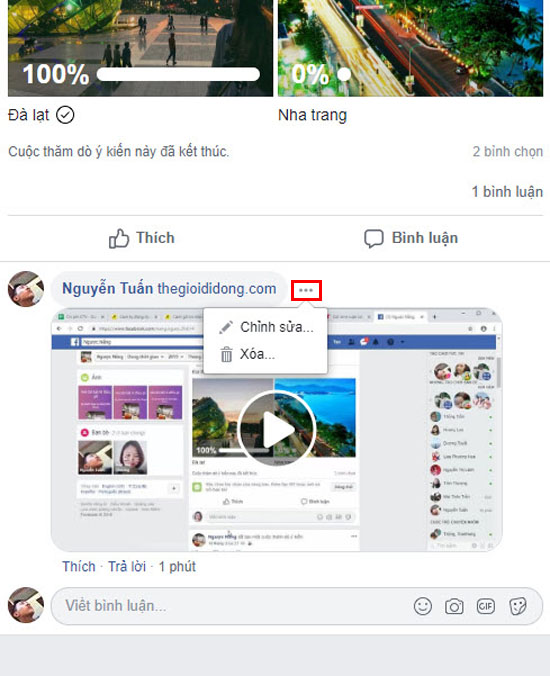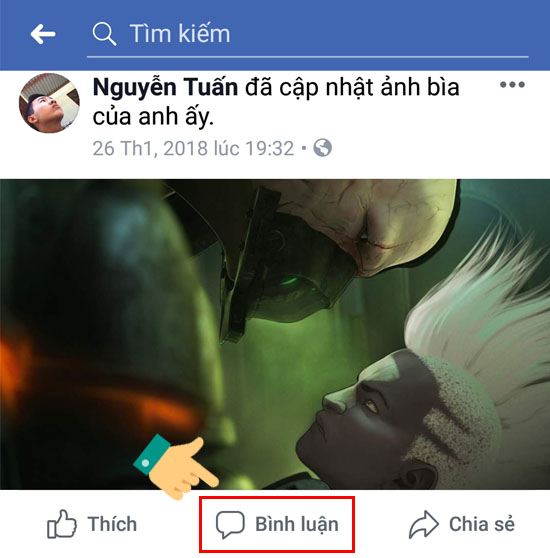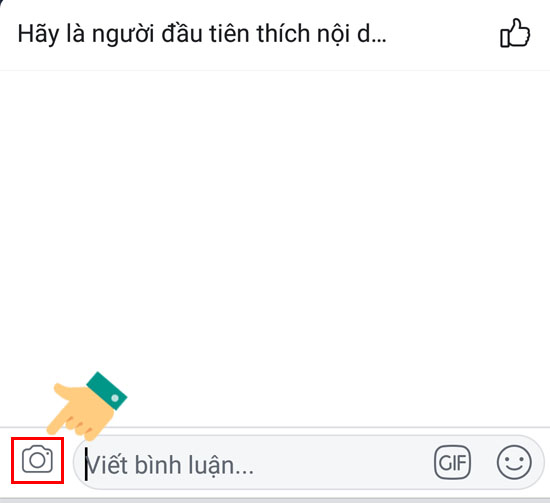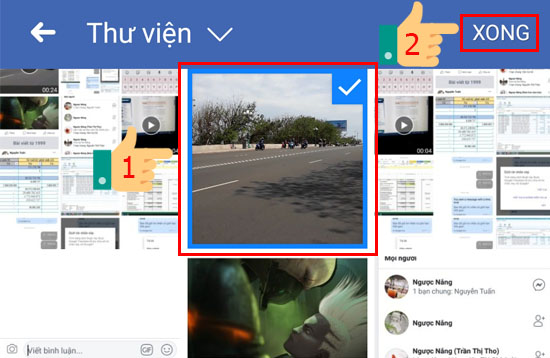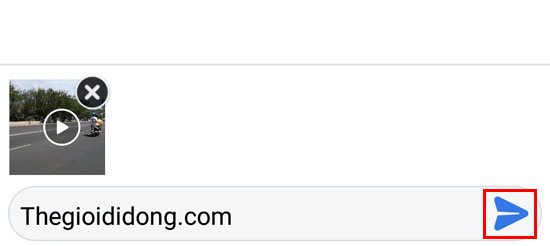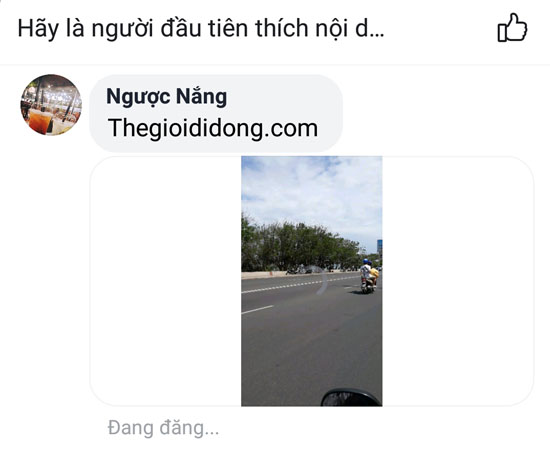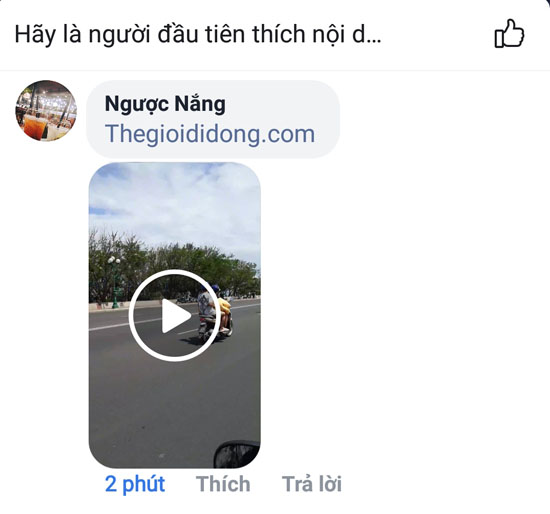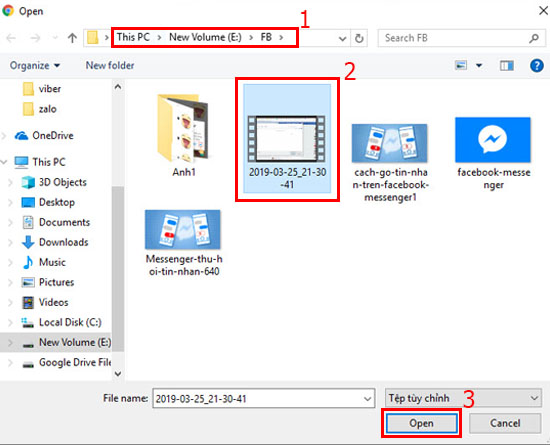Facebook không ngừng nâng cấp bổ sung nhiều tính năng mới, đem lại những trải nghiệm thú vị cho người dùng. Và bình luận bằng video trên Facebook là một trong những tính năng mới giúp người dùng chia sẻ những video hay ho tới bạn bè. Hôm nay, mình sẽ hướng dẫn các bạn cách gửi bình luận Facebook bằng video
Hướng dẫn gửi bình luận bằng video trên Facebook trên máy tính
Bước 1: Đăng nhập Facebook trên trình duyệt web. Tìm đến bài viết bạn muốn bình luận video. Kích chọn biểu tượng máy ảnh

Hướng dẫn gửi bình luận bằng video trên Facebook, Bản quyền truy cập link xem bài viết: https://vietadsgroup.vn/huong-dan-gui-binh-luan-bang-video-tren-facebook.html
Bước 2: Tìm đến thư mục chứa video muốn bình luận trong máy tính. Kích chọn video > Chọn Open

Hướng dẫn gửi bình luận bằng video trên Facebook, Bản quyền truy cập link xem bài viết: https://vietadsgroup.vn/huong-dan-gui-binh-luan-bang-video-tren-facebook.html
>>> Xem thêm: Cách tự động dịch ngôn ngữ màn hình trò chuyện trên Viber
Bước 3: Chờ đợi giây lát để video được tải lên Facebook

Hướng dẫn gửi bình luận bằng video trên Facebook, Bản quyền truy cập link xem bài viết: https://vietadsgroup.vn/huong-dan-gui-binh-luan-bang-video-tren-facebook.html
>>> Xem thêm: Xem lại tin nhắn được lưu trữ trong Facebook Messenger trên máy tính
Bước 4: Sau khi tải xong video, bạn có thể bổ sung text cho bình luận > ấn Enter là video sẽ được đăng vào phần bình luận của bài viết

Hướng dẫn gửi bình luận bằng video trên Facebook, Bản quyền truy cập link xem bài viết: https://vietadsgroup.vn/huong-dan-gui-binh-luan-bang-video-tren-facebook.html
>>> Xem thêm: Cách gỡ tin nhắn trên Facebook Messenger
Bước 5: Bạn có thể xem video ngay trên bình luận Facebook

Hướng dẫn gửi bình luận bằng video trên Facebook, Bản quyền truy cập link xem bài viết: https://vietadsgroup.vn/huong-dan-gui-binh-luan-bang-video-tren-facebook.html
>>> Xem thêm: Hướng dẫn đặt đồ ăn qua Zalo
Bước 6: Bạn có thể chỉnh sửa hoặc xóa bình luận video bằng cách kích chọn vào biểu tượng ba chấm sau bình luận

Hướng dẫn gửi bình luận bằng video trên Facebook, Bản quyền truy cập link xem bài viết: https://vietadsgroup.vn/huong-dan-gui-binh-luan-bang-video-tren-facebook.html
>>> Xem thêm: Cách chặn quảng cáo Youtube trên máy tính và điện thoại của bạn
Hướng dẫn gửi bình luận bằng video trên Facebook trên điện thoại
Bước 1: Tìm đến bài viết bạn muốn bình luận video > Kích chọn Bình luận

Hướng dẫn gửi bình luận bằng video trên Facebook, Bản quyền truy cập link xem bài viết: https://vietadsgroup.vn/huong-dan-gui-binh-luan-bang-video-tren-facebook.html
>>> Xem thêm: Trích dẫn và trả lời từng tin nhắn cụ thể trên Facebook Messenger
Bước 2: Tại khung nhập nội dung bình luận, bạn nhấp vào biểu tượng máy ảnh

Hướng dẫn gửi bình luận bằng video trên Facebook, Bản quyền truy cập link xem bài viết: https://vietadsgroup.vn/huong-dan-gui-binh-luan-bang-video-tren-facebook.html
>>> Xem thêm: Cách hủy kết bạn Facebook ảo hàng loạt
Bước 3: Tại thư mục Thư viện, chọn video mà bạn muốn đăng bình luận > Kích chọn Xong

Hướng dẫn gửi bình luận bằng video trên Facebook, Bản quyền truy cập link xem bài viết: https://vietadsgroup.vn/huong-dan-gui-binh-luan-bang-video-tren-facebook.html
>>> Xem thêm: Cách tắt thông báo sinh nhật trên Skype
Bước 4: Bạn có thể bổ sung text cho bình luận và bấm vào biểu tượng mũi tên màu xanh để gửi bình luận video

Hướng dẫn gửi bình luận bằng video trên Facebook, Bản quyền truy cập link xem bài viết: https://vietadsgroup.vn/huong-dan-gui-binh-luan-bang-video-tren-facebook.html
>>> Xem thêm: Cách chặn người khác đăng bài viết lên tường Facebook của bạn
Bước 5: Chờ đợi giây lát để video được tải lên Facebook

Hướng dẫn gửi bình luận bằng video trên Facebook, Bản quyền truy cập link xem bài viết: https://vietadsgroup.vn/huong-dan-gui-binh-luan-bang-video-tren-facebook.html
>>> Xem thêm: Cách tìm lại video đã xem trên Facebook
Bước 6: Có thể chọn để xem video ngay trên Facebook

Hướng dẫn gửi bình luận bằng video trên Facebook, Bản quyền truy cập link xem bài viết: https://vietadsgroup.vn/huong-dan-gui-binh-luan-bang-video-tren-facebook.html
Chỉ với vài thao tác đơn giản, bạn đã có thể gửi bình luận bằng video trên Facebook một cách dễ dàng. Chúc các bạn thành công!
Xem thêm:
>>> Thiết lập video Youtube tự phát lặp lại vô tận trên máy tính
>>> Cách bật chế độ Dark Mode trên Facebook Messenger
>>> Hướng dẫn tạo bản đồ Google Maps offline để sử dụng khi không có mạng
>>> Top 9 món vũ khí hữu dụng nhất trong PUBG
>>> Khắc phục lỗi không kết nối được Facebook trên điện thoại Android
Hỏi Đáp Thế Giới Di Động
Trân trọng! Cảm ơn bạn đã luôn theo dõi các bài viết trên Website VietAdsGroup.Vn của công ty chúng tôi!
Quay lại danh mục "Hỏi đáp Facebook"
Quay lại trang chủ
Facebook không ngừng nâng cấp bổ sung nhiều tính năng mới, đem lại những trải nghiệm thú vị cho người dùng. Và bình luận bằng video trên Facebook là một trong những tính năng mới giúp người dùng chia sẻ những video hay ho tới bạn bè. Hôm nay, mình sẽ hướng dẫn các bạn cách gửi bình luận Facebook bằng video
Bài viết tạo bởi: VietAds | Ngày cập nhật: 2024-12-27 16:53:47 | Đăng nhập(882) - No Audio